
Innhold
Microsofts Xbox One-underholdningskonsoll er ikke bare en spillboks. Det er også en universell fjernkontroll og inngang for TV-apparatet. Få mest mulig ut av Xbox Ones live-tv-funksjonalitet er litt komplisert. Her er hva du trenger å vite, og hva du trenger å gjøre for å se live-tv på Xbox One.
Før du kjøper
Før du forplikter deg til å kjøpe Xbox One for å bruke live-tv-funksjonaliteten, er det noen ting du trenger å vite.
Live-tv på Xbox One er en av de minst forsterkede funksjonene på konsollen selv. En del av dette er fordi Microsoft ikke ofte viser funksjonen mye i disse dager; de foretrekker å snakke mer om de eksklusive spillene som kommer og nye spillfunksjoner som brukerne kan forvente i disse dager. Den andre grunnen til at live-tv er misforstått, er fordi det ikke fungerer slik brukerne forventer.

Hvis du tenker på å kjøpe Xbox One som en erstatning for kabelboksen som tilbys av kabelselskapet ditt, bør du vente litt lenger. Til tross for hva noen tror, kan Xbox One faktisk ikke erstatte en kabelboks i de fleste situasjoner. Du vil fortsatt bli sittende fast med den gigantiske boksen som tilbys av Comcast, Time Warner og andre kabelfirmaer. I stedet for å kommunisere direkte med kabelledningen i hjemmet ditt, kommuniserer Xbox One faktisk direkte med selve kabellåsen. Når brukere endrer kanalen, bruker Xbox One faktisk sin Kinect 2-sensor for å endre kanalen på kabelboksen.
Det er slik at flertallet av husstandene vil fungere i det minste. I dag er det en liten delmengde av brukere, og ho vil kunne erstatte kabelboksen i noen rom, takket være Xbox One. Hovedsakelig, bare Verizon-brukere. Det er fordi Verizon lager et program som lar brukerne streame TV-kanaler direkte til Xbox One over internett. Dette reduserer behovet for Xbox One til å kommunisere med selve kabelenettet og tillater brukerne å spare litt på de månedlige kabinettutgifter. Det er verdt å sjekke ofte for å se om kabelselskapet tilbyr en Xbox One-app som hva Verizon tilbyr sine FiOS-kunder i Xbox-butikken hvis du allerede har en Xbox One.
Hva å kjøpe
Å kjøpe den nødvendige maskinvaren for å se live-tv på Xbox One er relativt enkel - forutsatt at du gjør leksene dine.
HDMI kabelboks
Hvis du har hatt kabel for en stund, vil du sannsynligvis være kjent med HD-kabellåser. De tillater brukere med HD-fjernsyn å se filmer og TV-programmer med utrolig klarhet. Dessverre har alle kabelbokser ikke nødvendigvis HD-muligheter. Gå til kabelboksen i rommet du planlegger å sette Xbox One på, og se på baksiden for en HDMI-port som det som er vist ovenfor. Hvis kabellåsen din ikke har noe slikt, må du oppgradere kabellåsen. Det er ingen vei rundt det.

Det er fordi Xbox One bruker en HDMI-pass-through-port for å koble direkte til kabelboksen. Det er den porten som lar Xboxen vise hva kabellåsen din viser. Ingen pass-through-port, ingen live-tv på Xbox One. Å få en oppgradert boks er enkel, selv om det kan legge til noen dollar i din månedlige regning med noen selskaper. Bare hør til leverandørens lokale kontor for å bytte bokser.
Hvilken Xbox One å kjøpe

Hvis du har en kabelboks med en HDMI-port enn den neste tingen du bør konsentrere deg om, er det Xbox One-pakken å kjøpe. For den beste opplevelsen vil du ha $ 499 Xbox One-konsollen på grunn av Kinect 2-sensoren som den inkluderer. Det er den Kinect 2 sensoren som stråler instruksjonene til kabelboksen din.
Hvis $ 499 Xbox One er litt bratt for deg, kan du alltid kjøpe $ 399 Xbox One uten Kinect 2-sensoren. For å være klar, vil det ikke tillate deg å gjøre ting som fortelle Xbox One hvilken kanal du vil se, og Xbox OneGuide-programoppføringen blir grenseløs ubrukelig. Du kan heller ikke øke eller senke TV-volumet. Når det er sagt, kan du fortsatt slå kanalen med kabelboksens fjernkontroll og bytte mellom live-tv og spill. Du vil også fortsatt kunne knipse live-tv-appen til siden av skjermen.
Jeg vil si gjøre det riktig første gang og hente Xbox 499, men du kan kjøpe den billigere Xbox One og legge til en Kinect 2-sensor til det senere hvis du foretrekker det. Vi vet ennå ikke hvor mye Kinect 2-sensoren vil koste når den kommer på butikkhyller alene senere i år.
Husk å plukke opp en HDMI-kabel også. Du vil ha det for å koble konsollen direkte til kabelboksen gjennom den HDMI-porten vi har snakket så mye om.
Sette det hele opp
I en guide denne siste høytiden GottaBeMobile viste deg hvordan du konfigurerer Xbox One. Dykk inn i den guiden for å få konsollen koblet til fjernsynet ditt og slått på. Det eneste ekstra trinnet du må ta hensyn til i maskinvareoppsettet, er å koble HDMI-kabelen til HDMI-porten på kabelen din og passere porten på baksiden av Xbox One.
Nå som du er ferdig med oppsettet på Xbox One, går du til Mine spill og apper ved å markere det med joysticken og trykke på A-knappen på kontrolleren.
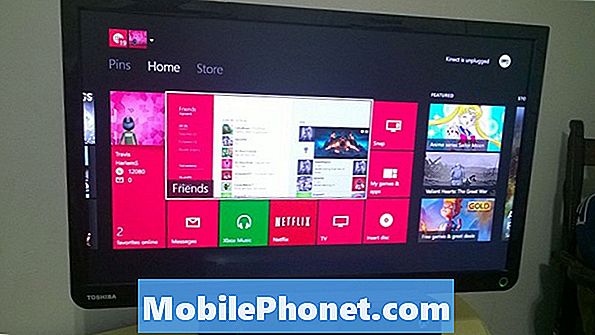
Fremhev nå Apps alternativet på høyre side av skjermen, og trykk på A-knappen.
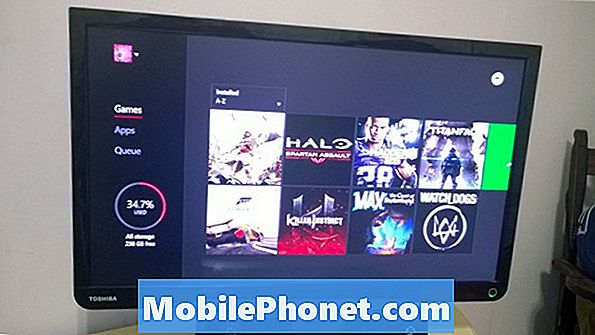
På skjermbildet for apps ruller du helt til venstre og velger innstillinger app.
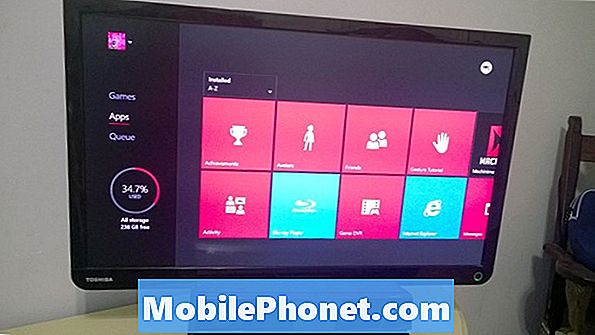
Velg nå TV & OneGuide.
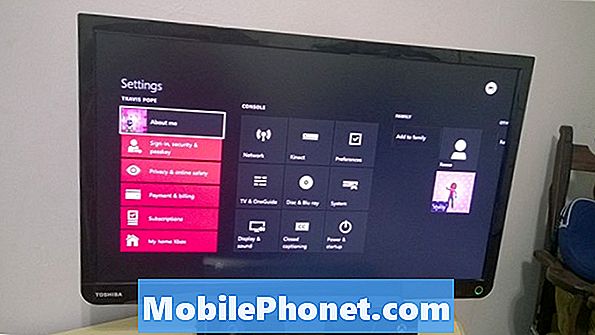
Å velge OneGuide først.
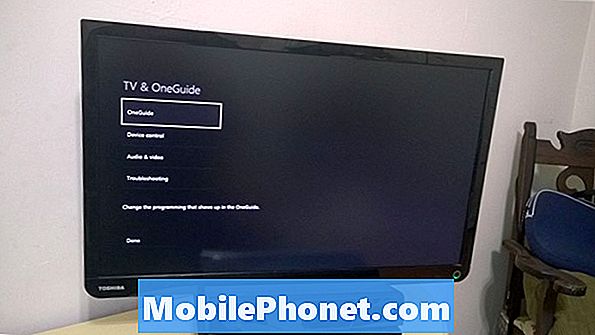
Velg TV-oppstilling. Her er du nødt til å fortelle Xbox Live, hvem leverandøren din er og hvilken postnummer du bor i. Dette vil tillate Xbox Live, tjenesten som driver Xbox One, å gå ut og hente områdets kanaloppstilling og mer. Når det er gjort, trykk på B-knappen for å gå ut av OneGuide-innstillingsområdet.
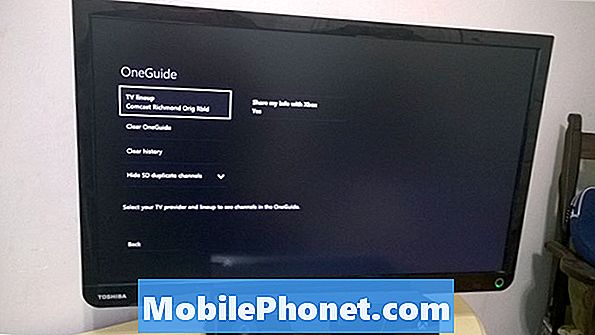
Velg nå Enheter kontroll. Her må du fortelle Xbox One hvilken type TV du har og hvilken type kabelboks du har. GottaBeMobile dekket dette inn Slik får du din Xbox One til å slå på fjernsynet ditt.
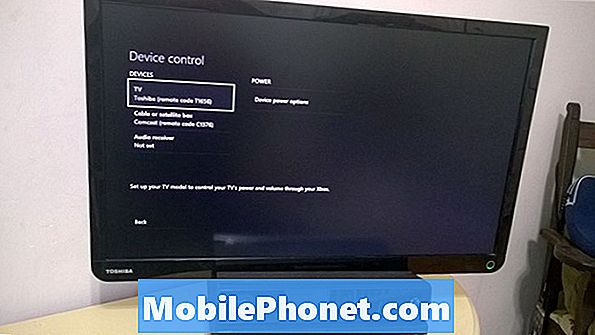
Hva å huske på
Det er noen ting du vil ha i tankene når du bruker Xbox One til å se live-tv. Først vil du holde den Kinect 2-sensoren tilkoblet. Ikke bry deg om å prøve å navigere i brukergrensesnittet med hendene dine, men bruk talekommandoer. Å bytte til en kanal hvor som helst på Xbox One, er like enkelt som å si "Xbox, Go to TV" eller "Xbox, Watch ABC Family." Selvfølgelig kan du bruke Xbox One-kontrolleren til å navigere i brukergrensesnittet også. Å si, "Xbox, On" eller slå på kontrolleren din vil også slå på TV-apparatet ditt også. Endelig vil "Xbox, OneGuide" eller X-knappen på kontrolleren din trekke opp en interaktiv liste over hva som gir luft på hver kanal. OneGuide er også tilgjengelig via SmartGlass smartphone-appen til Xbox.
Ha det bra å se dine favoritt live-kanaler på Xbox One!


